Word怎么关闭功能区功能说明提示信息?
word是一款常用的办公软件,支持编辑图文并茂的优质文档。功能区按照类别放置了word的操作命令,今天教大家如何关闭功能区提示信息,一起看看吧
大家都知道,word是一款常用的办公软件,支持编辑图文并茂的优质文档。功能区按照类别放置了word的操作命令,今天教大家如何关闭功能区提示信息,感兴趣的朋友不要错过了
方法
1、首先找到需要编辑的word文档,双击打开,进入编辑页面。
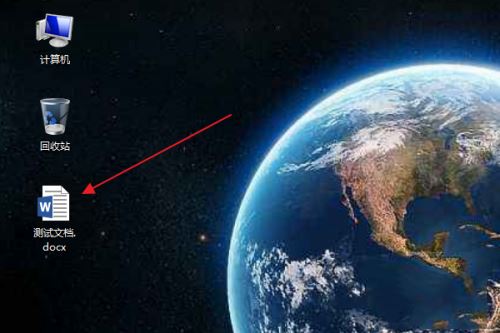
2、将鼠标光标移动到功能区的word命令上时,会显示"功能说明"提示信息。
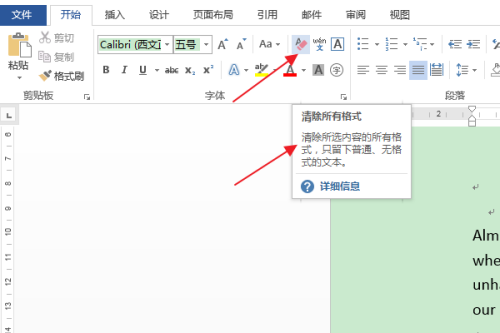
3、点击"文件"选项卡。
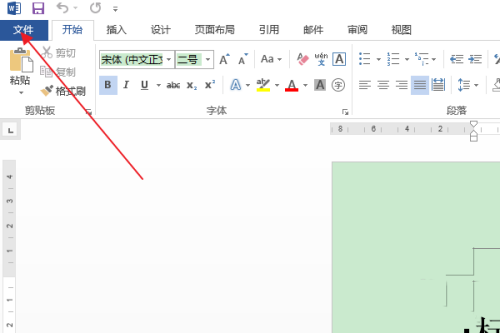
4、在左侧列表中点击"选项"。
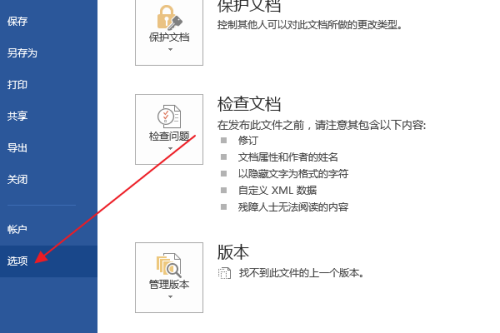
5、在弹出的"Word选项"窗口左侧,点击"常规"。
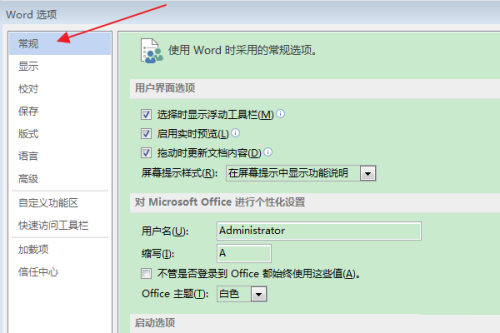
6、在右侧面板的"屏幕提示样式"中,点击右侧下拉框三角按钮。
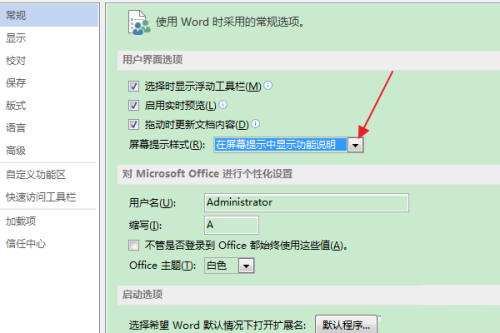
7、在下拉列表中,点击"不在屏幕提示中显示功能说明"。
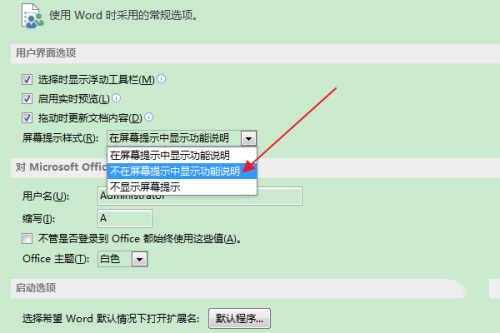
8、返回"Word选项"窗口,点击确定按钮。
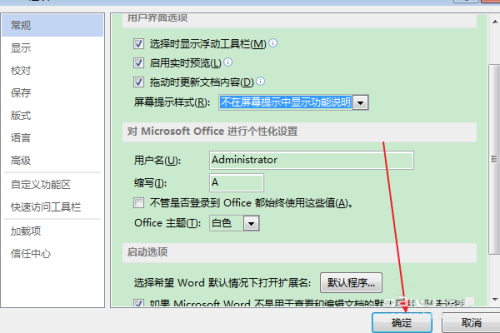
9、此时,将鼠标光标移动到功能区的word命令上时,就不会显示"功能说明"提示信息了。
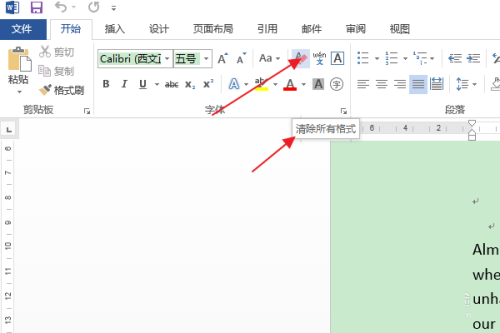
以上就是小编带来的"Word怎么关闭功能区功能说明提示信息",想要寻找更多教程请多多关注科站长网站。
上一篇:如何设置Word文档的对齐选项卡?Word文档对齐选项卡的小技巧
栏 目:office激活
本文标题:Word怎么关闭功能区功能说明提示信息?
本文地址:https://www.fushidao.cc/wangzhanyunying/15670.html
您可能感兴趣的文章
- 06-25office2021永久免费激活方法
- 06-25office专业增强版2021激活密钥2023密钥永久激活 万能office2021密钥25位
- 06-25office2021年最新永久有效正版激活密钥免费分享
- 06-25最新office2021/2020激活密钥怎么获取 office激活码分享 附激活工具
- 06-25office激活密钥2021家庭版
- 06-25Office2021激活密钥永久最新分享
- 06-24Word中进行分栏文档设置的操作方法
- 06-24Word中进行文档设置图片形状格式的操作方法
- 06-24Word中2010版进行生成目录的操作方法
- 06-24word2007中设置各个页面页眉为不同样式的操作方法


阅读排行
推荐教程
- 11-30正版office2021永久激活密钥
- 11-25怎么激活office2019最新版?office 2019激活秘钥+激活工具推荐
- 11-22office怎么免费永久激活 office产品密钥永久激活码
- 11-25office2010 产品密钥 永久密钥最新分享
- 11-22Office2016激活密钥专业增强版(神Key)Office2016永久激活密钥[202
- 11-30全新 Office 2013 激活密钥 Office 2013 激活工具推荐
- 11-25正版 office 产品密钥 office 密钥 office2019 永久激活
- 11-22office2020破解版(附永久密钥) 免费完整版
- 11-302023 全新 office 2010 标准版/专业版密钥
- 03-262024最新最新office365激活密钥激活码永久有效






